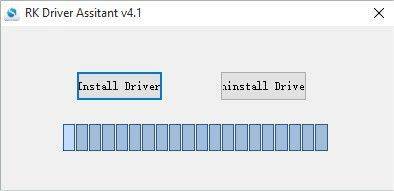Din nuværende konfiguration (indstillinger, selve programmerne) bliver fjernet, når du afslutter processen, så sørg for at have taget backup af eller have alternative kilder til alt det, du vil beholde. De spil, der oprindeligt var forudinstalleret, vil ikke være der, så sørg for, at Bitgames Center eller HappyChick har de downloads, du har brug for, først.
Changelog:
DroiX-applikationer tilføjet
Rodfæstet:
Det burde det være, hvis der er problemer, så skriv tilbage her, så finder vi ud af det.
Status:
Det er på ingen måde nødvendigt, men hvis du vil eksperimentere, ved, hvad du laver, og gerne vil have nogle ekstra DroiX-applikationer forudinstalleret…
Bemærk:
Dette er IKKE (endnu) en officiel udgivelse. Flash på egen risiko.
Vi har ikke haft nogen problemer indtil videre, men hvis det gør dig ked af det, at din enhed kan gå i stykker, så stop nu.
Firmware-fil
Du bliver nødt til at downloade filen “update.img" via https://1drv.ms/u/s!AlRdlhGu3fjihndTNeHiabx6iE19
Der er to hovedmetoder til at opdatere firmwaren på din enhed, enten ved hjælp af et microSD-kort eller en Windows-pc og et USB-kabel…
MicroSD-kort-metode
Download firmwaren.
Kopier filen UPDATE.IMG til et nyformateret microSD-kort.
Skub Micro-SD-kortet sikkert ud, og sæt det ind i din PlayOn
Tænd for din PlayOn som normalt, og vent på, at startskærmen kommer frem.
Efter et par sekunder vises en opdateringsprompt
Følg instruktionerne på skærmen for at opdatere firmwaren
Når PlayOn er startet op, kommer du til menuen. Udfør en fabriksnulstilling
PC-installationsmetode
Sørg for, at du har downloadet firmwarefilen, som der linkes til ovenfor.
Download begge filer, der er linket til nedenfor, hvis du bruger Chrome, skal du klikke på KEEP-indstillingen, når downloads er færdige, de er begge sikre filer
Chaufførassistent – https://droidboxcloud.co.uk/index.php/s/WDxgcXoD2mF98xl
RKBatchTool – https://droidboxcloud.co.uk/index.php/s/YZ4bZmhmGBr1C0f
Udpak (unzip) begge ZIP-filer
Åbn DriverInstall.exe i mappen DriverAssitant_v4.2.
Tryk på knappen Install Driver, og vent på, at driverne bliver installeret. Når du er færdig, skal du trykke på en af bekræftelsesknapperne for at afslutte processen og gå ud af programmet.
Åbn RKBatchTool.exe fra BatchTool English-mappen (skærmbilledet er et generisk billede).
Klik på knappen med 3 prikker til højre for FW Path, og find den fil update.img, der blev downloadet.
Sluk din GPD XD helt ved at holde tænd/sluk-knappen nede i over ti sekunder.
Sæt USB-kablet i USB-porten på din pc
Hold knappen V+ (lydstyrke +) nede, mens du sætter USB-kablet i GPD XD.
PlayOn vil nu tænde, men skærmen vil forblive tom. Nogle drivere vil nu blive installeret på din pc
Vent, indtil firkanten ‘1’ på Connected Devices har en grøn farve.
Tryk på knappen Restore for at starte firmwareopdateringen. Det vil tage et par minutter at uploade firmwaren til PlayOn, installere den og derefter kontrollere, at den er installeret korrekt.
Når processen er afsluttet, vil PlayOn genstarte i Recovery Mode og udføre en nulstilling og derefter boote
Den første opstartstid vil være længere end normalt, da operativsystemet er ved at blive opdateret. Vent venligst, indtil du ser PlayOn-menuskærmen.
Firmwareopgraderingen er nu fuldført